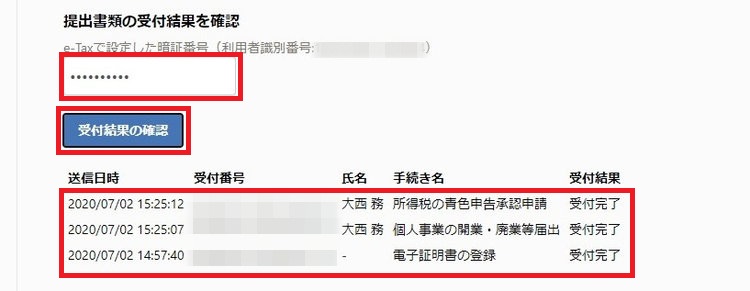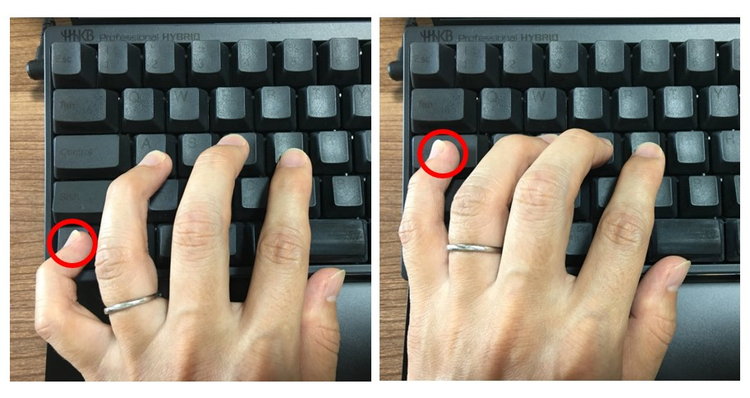開業freeeでは開業届を持参や郵送で提出するだけでなく電子申告することができます。
開業届の作成までは開業Freeeで開業届を作成する(税務署へ持参 or 郵送)で解説していますので、それ以降の手順をお伝えします。
開業届を電子申告するために必要な準備
開業届を電子申告するには
- 必要なソフトのインストール
- 利用者識別番号の取得
- 電子証明書の登録
- 電子申告
という手順を踏む必要があります。
必要なソフトのインストール
▼「freeeで電子申告する」にチェックをします。
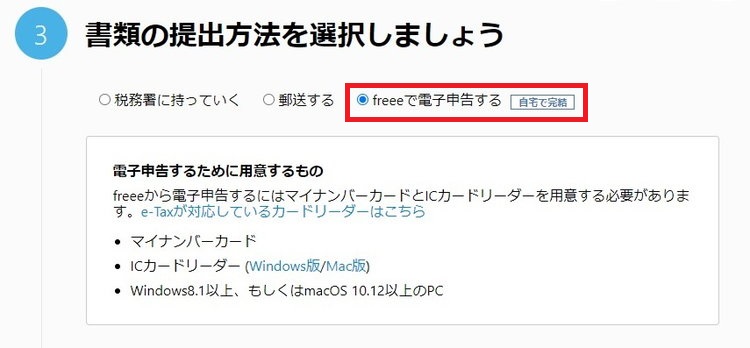
▼「電子申告開始ナビへ」をクリックします。
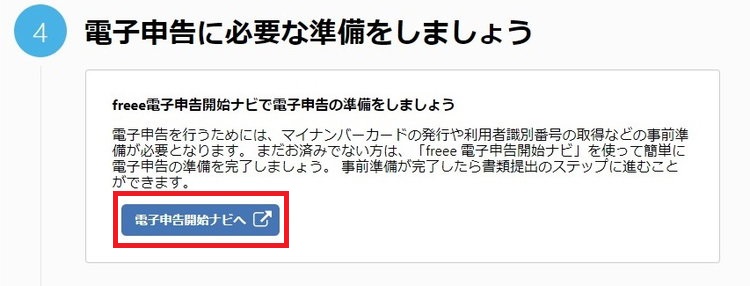
▼まず電子申告に必要なものを確認します。電子申告には以下のものが必要です。
- マイナンバーカード
- ICカードリーダー
ICカードリーダーをパソコンに接続してマイナンバーカードを挿入しておきます。
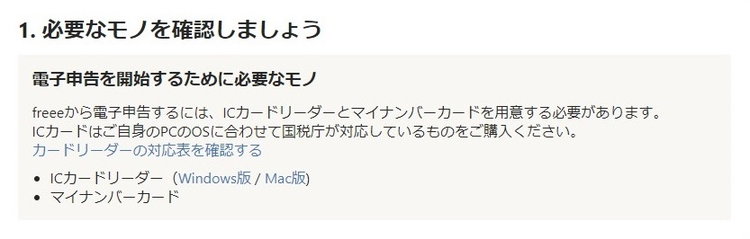
▼「持っている」にチェックします。
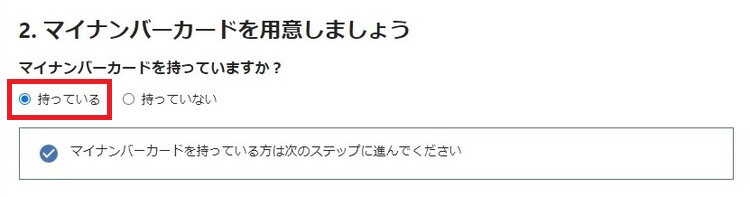
▼電子申告に必要なソフトをダウンロードして、インストールします。
- Windowsの場合
- クライアントソフト
- freeeの電子申告アプリ
- Macの場合
- Java
- クライアントソフト
- freeeの電子申告アプリ
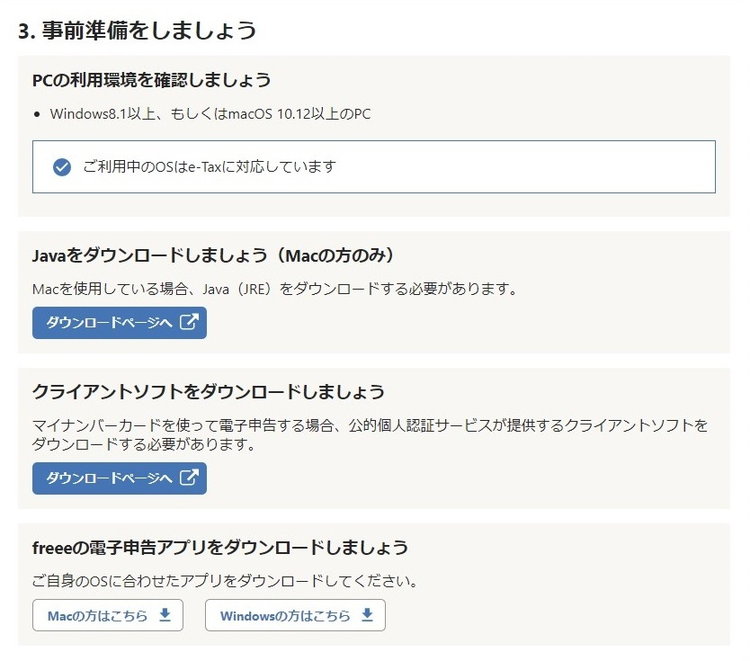
▼インストールが終了したら表示中のページをブックマークしてからパソコンを再起動します。
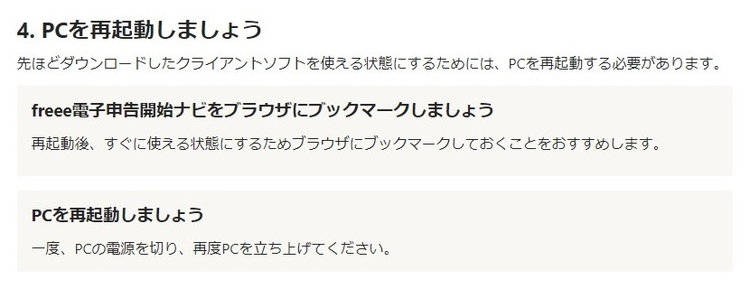
利用者識別番号を取得する
▼再起動して先ほどブックマークしたページを開きます。利用者識別番号を取得するのに必要な情報はすでに入力済みなので、間違いがないか確認しておきます。
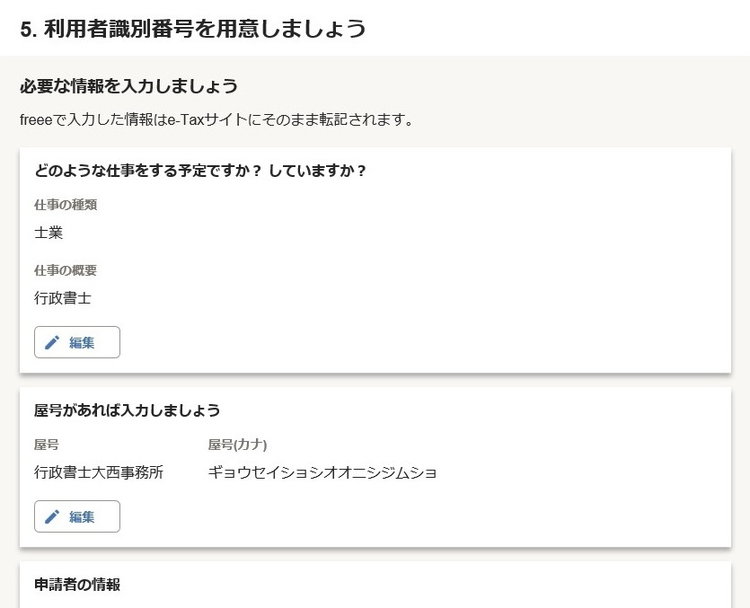
▼「e-Taxのサイトへ」ボタンをクリックします。
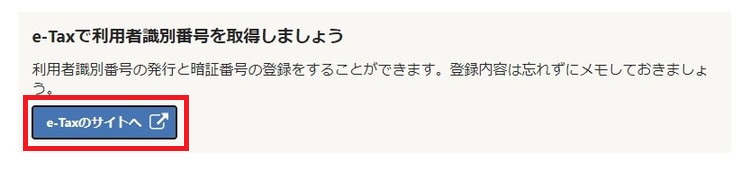
▼ここからはe-Taxのサイトでの操作になります。
氏名等はすでに入力されているので「次へ」ボタンをクリックします。
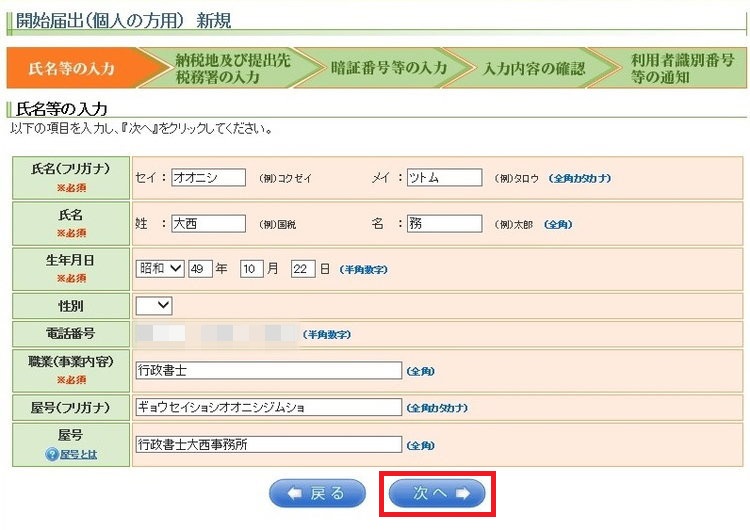
▼納税地と提出先税務署もすでに入力されているので「次へ」ボタンをクリックします。
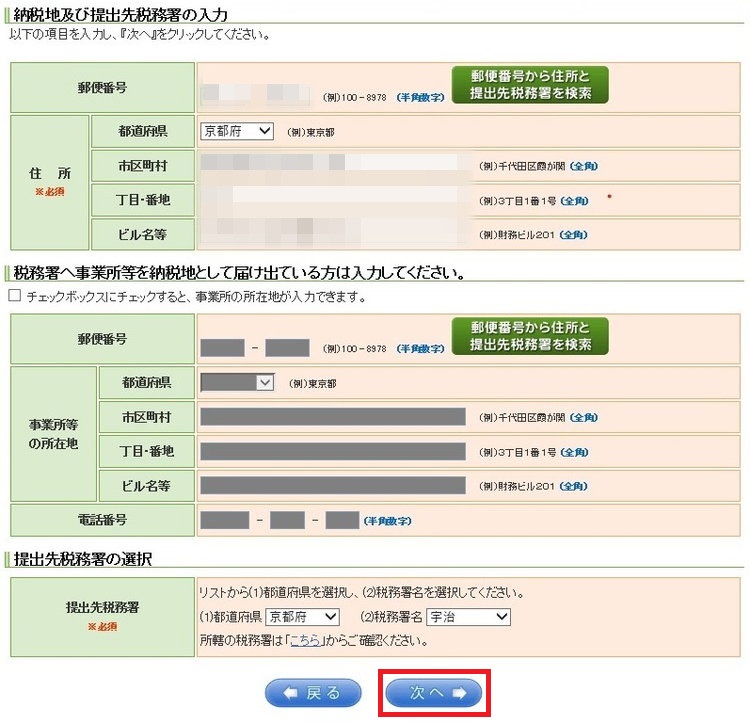
▼「OK」ボタンをクリックします。
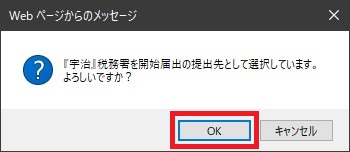
▼「暗証番号」は英小文字と数字を含む半角8桁以上を決めて入力、「秘密の質問」を選択してその質問に対する「答え」を全角で入力します。
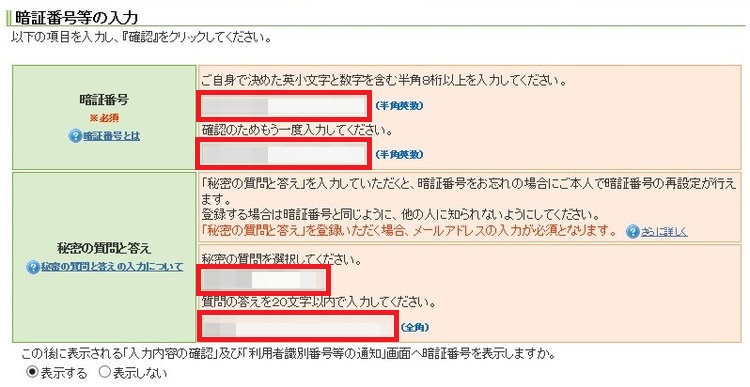
▼「納税用確認番号」を半角数字6桁で決めて入力します。納税用カナ氏名・名称は必要があれば変更します。
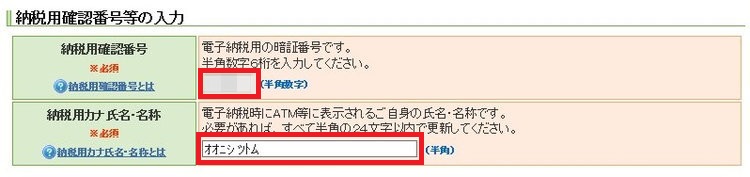
▼メールアドレスを入力します。
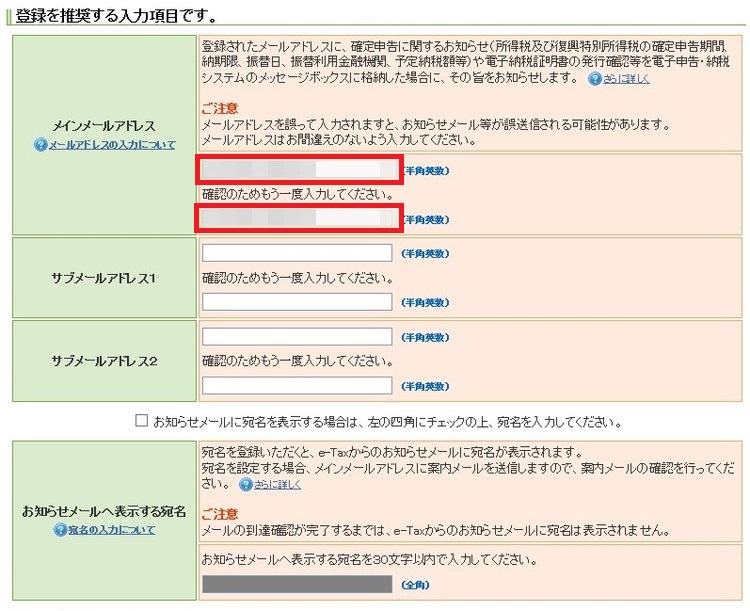
▼任意の項目です。必要があれば入力します。
すべての入力が完了したら「確認」ボタンをクリックします。
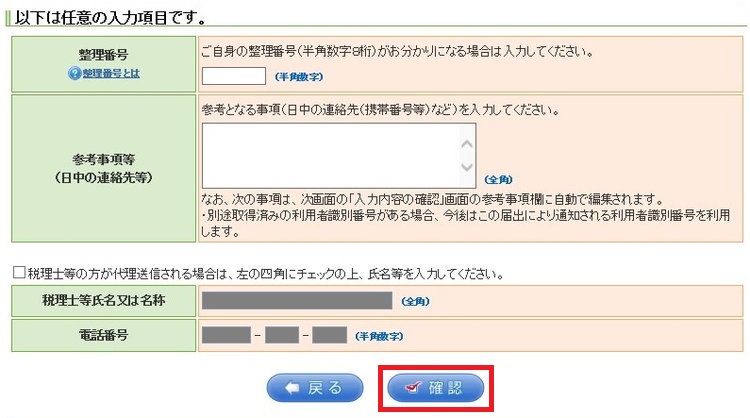
▼「OK」ボタンをクリックします。
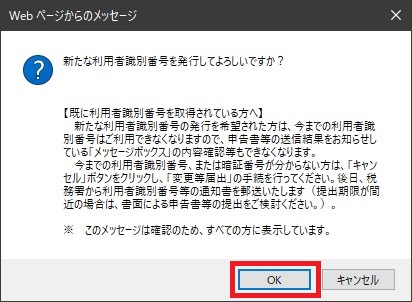
▼入力内容の確認画面が表示されるので確認して、まちがいがなければ必要に応じて「印刷」または「保存」してから「送信」ボタンをクリックします。
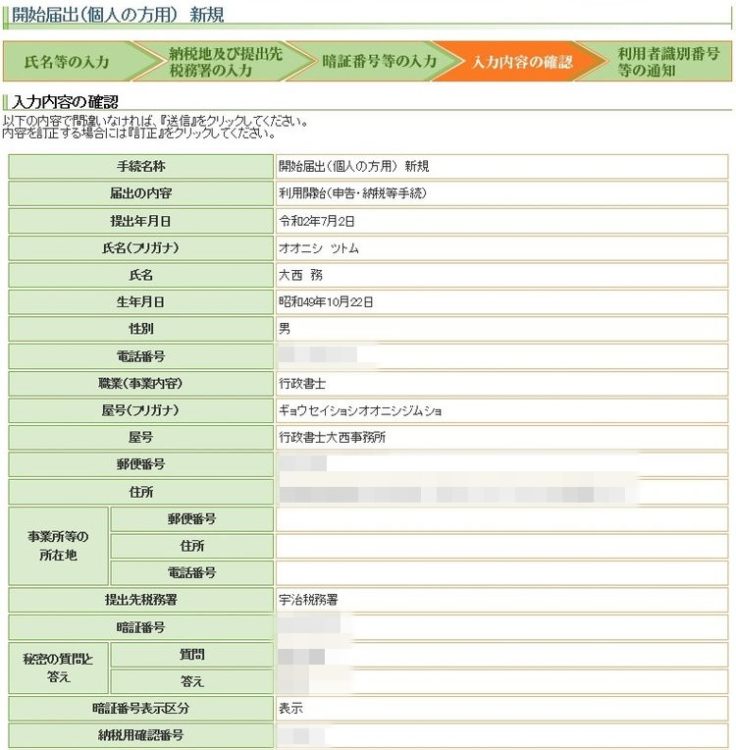
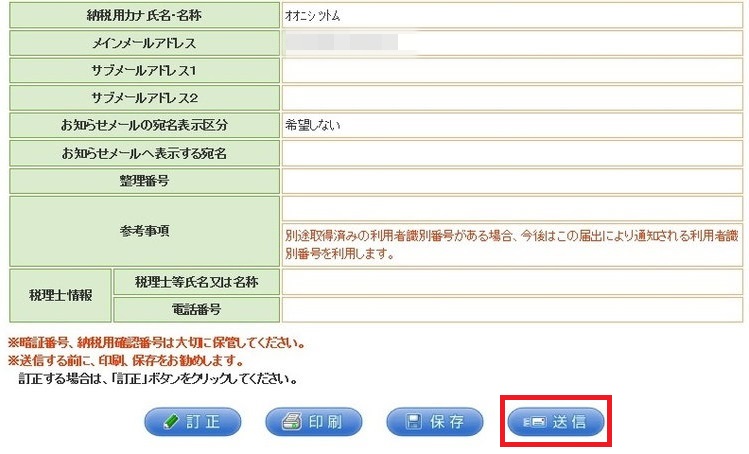
▼これで利用者識別番号を取得できました。「印刷」または「保存」してから「閉じる」ボタンをクリックします。
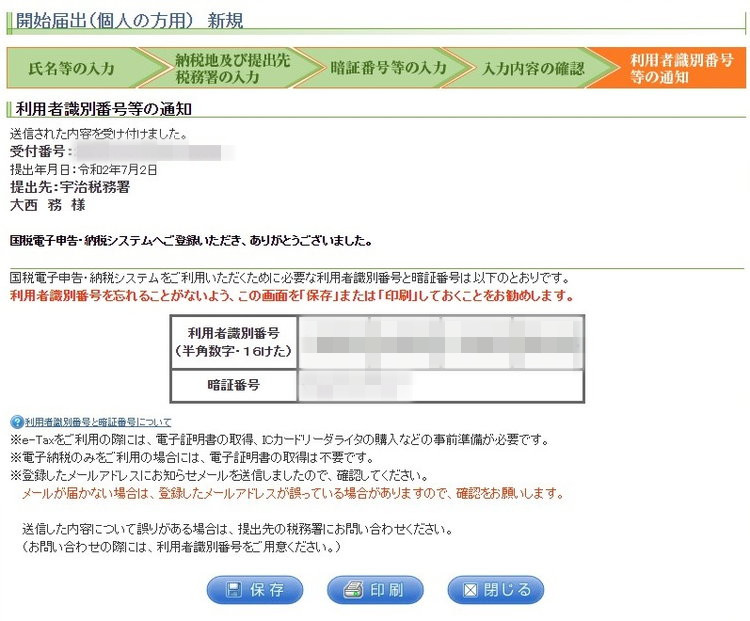
電子証明書の登録
▼開業freeeの画面に戻り、取得した「利用者識別番号」を入力して「登録(電子申告アプリを起動)」ボタンをクリックします。
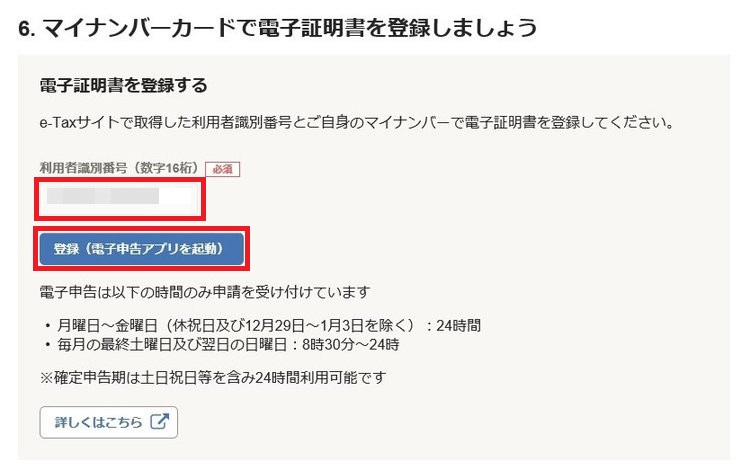
▼「許可」ボタンをクリックします。
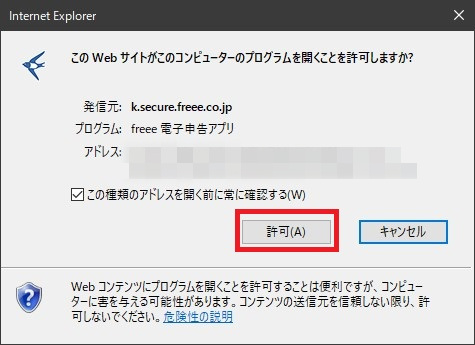
▼freee 電子申告アプリが起動するのでfreeeアカウントのパスワードを入力して「ログイン」ボタンをクリックします。
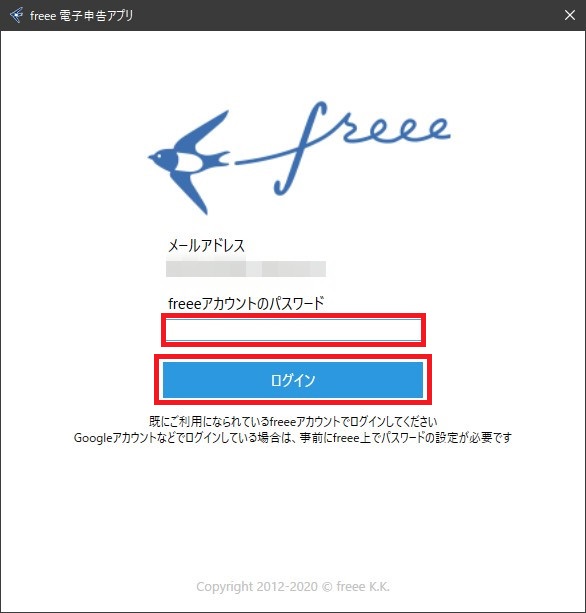
▼利用者識別番号を取得するときに設定した暗証番号(半角英数8桁以上)を入力して「登録する」ボタンをクリックします。
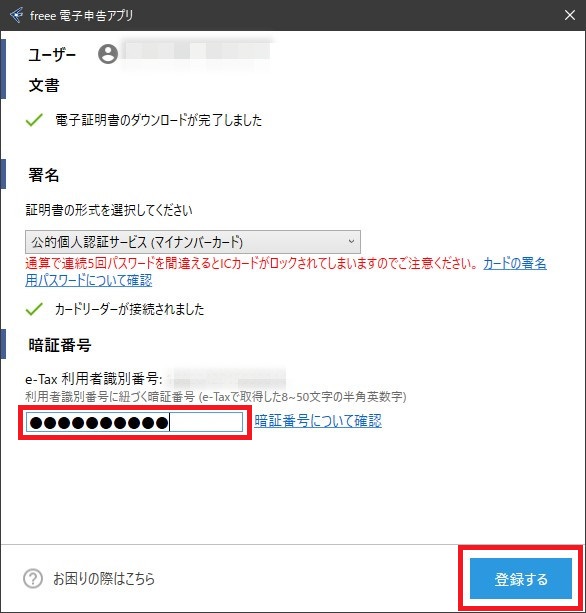
▼マイナンバーカードを取得するときに設定した「署名用パスワード(英数字6~16桁)」を入力して「OK」ボタンをクリックします。これで電子証明書の登録が完了しました。
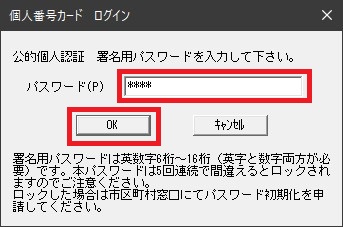
電子証明書の登録がまちがいなく受け付けられたかを確認します。利用者識別番号を取得する際に設定した暗証番号を入力して「受付結果の確認」ボタンをクリックします。「電子証明書 受付完了」と表示されればOKです。

開業届を電子申告する
▼マイナンバーを入力して「提出(電子申告アプリを起動)」ボタンをクリックします。
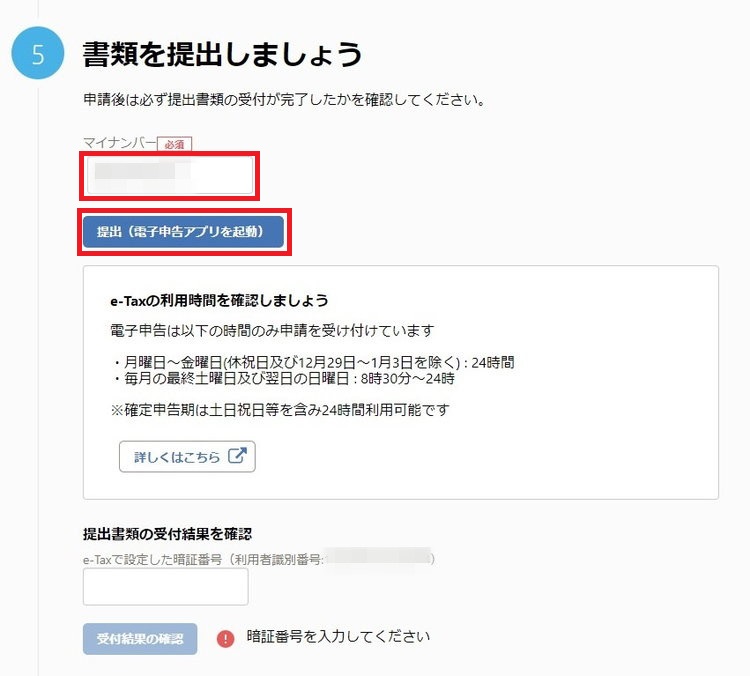
▼freee 電子申告アプリが起動するのでfreeeアカウントのパスワードを入力して「ログイン」ボタンをクリックします。
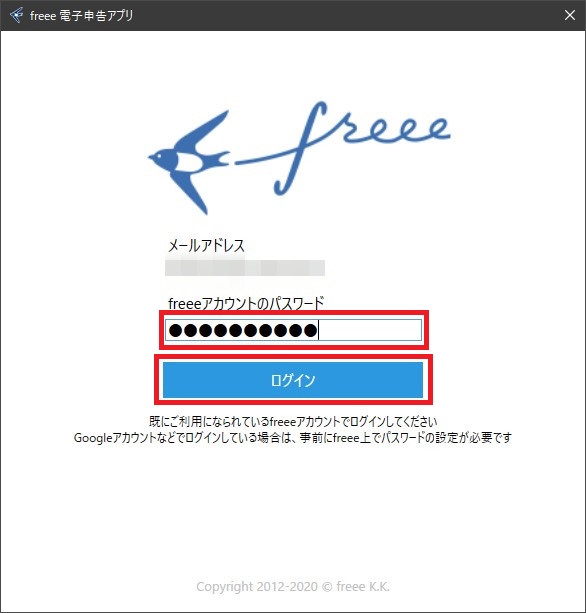
▼利用者識別番号を取得するときに設定した暗証番号(半角英数8桁以上)を入力して「申告する」ボタンをクリックします。
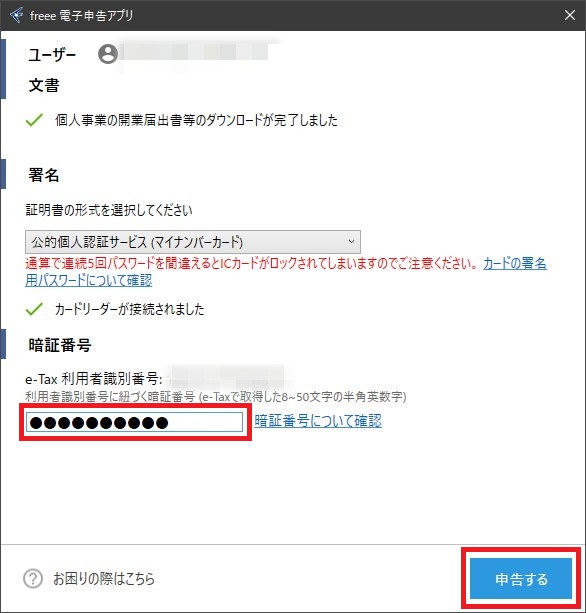
▼マイナンバーカードを取得するときに設定した「署名用パスワード(英数字6~16桁)」を入力して「OK」ボタンをクリックします。
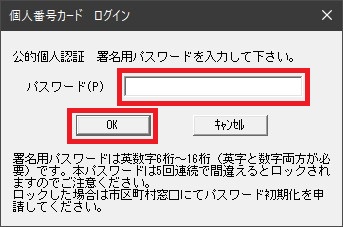
▼これで開業届の電子申告が完了しました。「アプリを終了する」ボタンをクリックします。
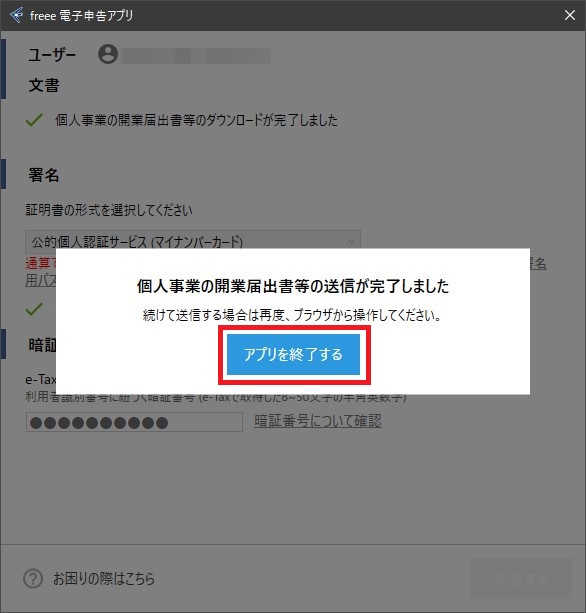
▼開業届がまちがいなく受け付けられたかを確認します。利用者識別番号を取得する際に設定した暗証番号を入力して「受付結果の確認」ボタンをクリックします。「個人事業の開業・廃業等届出 受付完了」「所得税の青色申告承認申請 受付完了」と表示されればOKです。